Edge браузъра на Microsoft има тъмен режим ... sorta. За щастие, честният режим на честност към добротата е само разширение, както и при Chrome. Нека разгледаме вашите възможности за боядисване на Edge black.
Вградената в Edge тъмна тема
Edge има светла и тъмна тема. За да затъмните, кликнете върху бутона с три точки в горния десен ъгъл на Edge, превъртете надолу и кликнете върху Настройки . На панела Настройки намерете Изберете тема и я променете от Светло към Тъмно .
Работата е там, че темата на Edge само докосва реда с раздели и лента с URL адреси в горната част на прозореца и любимите, списъка за четене, книгите, историята и изтеглящите панели, които се плъзгат отдясно. Уеб страниците остават ярко бели. Гадост.

Изключват осветлението
Въпреки това можете да промените това с разширение за изключване на светлините за Microsoft Edge. Инсталирайте го и той превръща фона на уеб страниците черно и текста бял. Не по подразбиране обаче. Разширението поставя бутон на крушката в горния десен ъгъл, но всичко, което прави, е да превърнете текущата си уеб страница в тъмна сянка. Това е полезно, когато гледате YouTube, защото избледнява всичко на страницата, различна от видео плейъра, но е полезно за нищо друго.
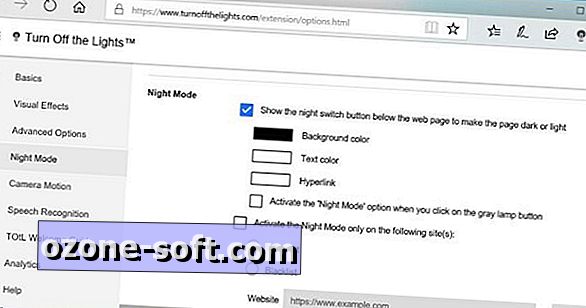
Копирайте опциите на разширението и ще намерите истински тъмен режим. Кликнете върху раздела Нощен режим в опциите и след това поставете отметка в квадратчето за Показване на бутона за превключване на нощта под уеб страницата, за да направите страницата тъмна или светла . Това поставя превключвател в долния ляв ъгъл на Edge, за да постави текущата ви уеб страница в тъмен режим, пълен с черен фон и бял текст.
Прочетете повече: 5 начина Edge е по-добре с Windows 10 Април 2018 Update






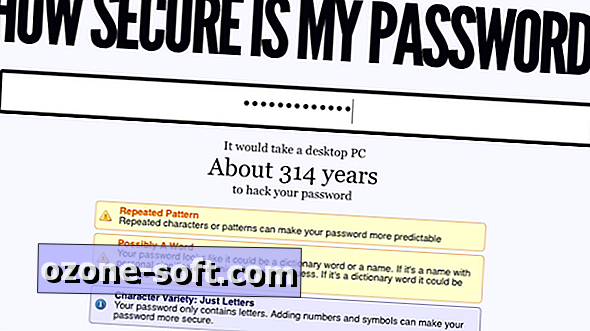


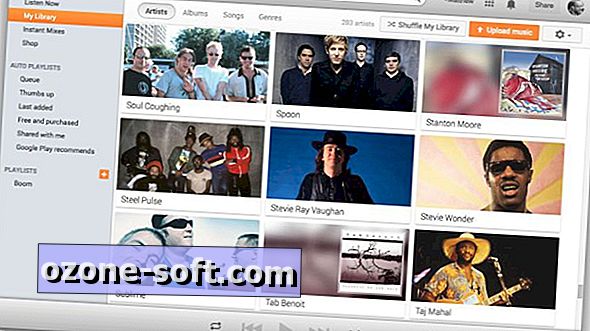


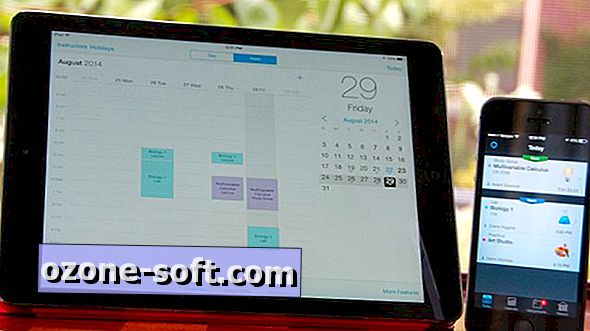

Оставете Коментар